Hogyan lehet kinyit az android, ha elfelejtette grafikus kulcs vagy jelszó lezárása képernyő. Egy egyszerű és hatékony módja az Android feloldásához adatvesztés nélkül.
Azonnal el akarom mondani, hogy mindenképpen kinyithatja az androidot, csak az fontos, hogy elveszítsen minden adatot, vagy sem.
Ebben a cikkben megvizsgáljuk:
1. Internet kapcsolat
2. Feloldás egy fiókkal a Google-tól
3. Ha elfelejtette felhasználónevét és jelszavát a fiókjából
4. Állítsa vissza a gyári beállításokat
1. Internet kapcsolat
Leírom egy android feloldásának módját a Google által nyújtott szolgáltatás használatával. Az egyetlen lehetőség az internethez való csatlakozás, mivel erre a beállításokra nem tudunk belemenni - de az is meglehetősen megoldhatónak bizonyult. Ha az androidod már a blokkolás előtt csatlakozott az internethez, akkor egyáltalán nem jelentkezhetnek problémák - menjen egyenesen a következő pontra.
1. lehetőség
Ha bekapcsolta a Wi-Fi-t - bármilyen helyre mehet, ahová már csatlakozik, és ott nem változtatta meg a jelszavát -, ha ilyen Wi-Fi hálózatot talál, az android automatikusan csatlakozik az internethez.
2. lehetőség
Helyezzen be egy másik SIM-kártyát aktív internettel és minimális forgalommal - ha egy SIM-kártyát cserél, a 3G-támogatással ellátott telefon vagy táblagép automatikusan bekapcsol mobil átvitel adatokat. Ha ez nem történik meg, akkor indítsa újra az eszközt, vagy használjon másik szolgáltató SIM-kártyáját.
Miután csatlakoztatta androidját az internethez, folytassa a android feloldásának következő lépésével.
2. Feloldás egy fiókkal a Google-tól
Most, hogy androidja hozzáférést kapott az internethez, feloldhatja a mintát vagy a jelszót a google fiók. Ehhez írja be ötször rossz jelszó vagy képet, akkor megjelenik a „Elfelejtett jelszó” gomb. Itt be kell írnia a Google-fiók adatait (felhasználónév és jelszó), amelyhez androidja csatlakozik. Ha egy ilyen gomb nem jelenik meg, írja be újra - természetesen vannak kivételek, de meg kell jelennie.
3. Ha elfelejtette felhasználónevét és jelszavát a fiókjából
Előfordulhat, hogy nem emlékszik fiókja adataira. Ez rendszerint akkor történik, amikor valaki regisztrált az Ön számlájára. Ezért a gyógyulás után azt tanácsolom, hogy töltsön el egy kis időt és alkosson új fiók egyedül. Ez a cikk segít, vagy nézze meg az alábbi videó utasítást. Most meg kell tudnia az adatait.
1. lehetőség: elfelejtette felhasználónevét
Kövesse a linket: problémák jelentkeznek a Google-ba való belépéskor, válassza a „Nem emlékszem a felhasználónevet” lehetőséget. Itt be kell írnia a telefonszámát, amelyhez a fiók társult, és az adatokat a regisztráció során.
Ha ez a lehetőség nem felel meg Önnek (nem ismeri a regisztráció során megadott adatokat), akkor próbáljon ki egy másik módszert: csatlakoztassa az androidot a számítógéphez a kábel segítségével, és futtassa az android tulajdonosait (letöltheti a programot és az illesztőprogramokat a gyártó hivatalos webhelyén). Az "Az eszközről" szakaszban fiókja bejelentkezési adatait találhatja meg a Google-tól.
2. lehetőség: elfelejtette a jelszavát
Kövesse a linket: a Google elérésével kapcsolatos problémák, válassza a "Nem emlékszem a jelszóra" lehetőséget. Meg kell adnia az e-mail címét, majd a telefonszámát.
Ha valamilyen oknál fogva nem fordultak hozzá olyan módszerrel, mint például az Android feloldása az adatok elvesztése nélkül, vannak más, kifinomultabb módszerek: a képernyő lezárásáért felelős fájlok felülírásával történő biztonsági mentés az Adb run program segítségével - az „USB hibakeresést” engedélyezni kell, mielőtt probléma előfordulása. Elemeztük a legegyszerűbb és legegyszerűbb módszert az Android kinyitására adatvesztés nélkül.
4. Állítsa vissza a gyári beállításokat
Ha szinkronizálta az adatait, vagy android biztonsági mentés, akkor talán nem vesztegeti az idejét az Android feloldásának másik módjának keresésére, de Hard reset (Teljes visszaállítás). Ezzel elveszíti az összes adatát. Ehhez keresse meg, hogyan készíthet Hard Reset-et az Android gyártója (vagy modellje) által.
Ha ez az információ hasznos volt számodra, regisztrál új hasonló cikkek kiadásáról az alábbi formában, csatlakozz be a VKontakte csoportba. A kérdéseket a cikk alatt található megjegyzésekbe írhatja.
Ebben a cikkben egy kényelmes eszközt tárgyalunk. TávirányítóAndroid, valamint a vele kapcsolatos esetleges problémák, például „blokkolva távirányító Android, hogyan lehet feloldani. "
Néhány évvel ezelőtt google cég bemutatott egy kényelmes eszközt a távirányításhoz, követéshez, blokkoláshoz vagy a gyári alaphelyzetbe állításhoz android beállítások eszközöket.
Az Android távirányítót engedélyezni kell az okostelefon beállításaiban. Ez a beállítás gyakran alapértelmezés szerint engedélyezve van, de jobb, ha ellenőrzi. Az Android távirányításának engedélyezéséhez el kell lépnie a következő oldalra Beállítások - Biztonság - Eszközgazdák és kattintson a gombra TávirányítóAndroid.
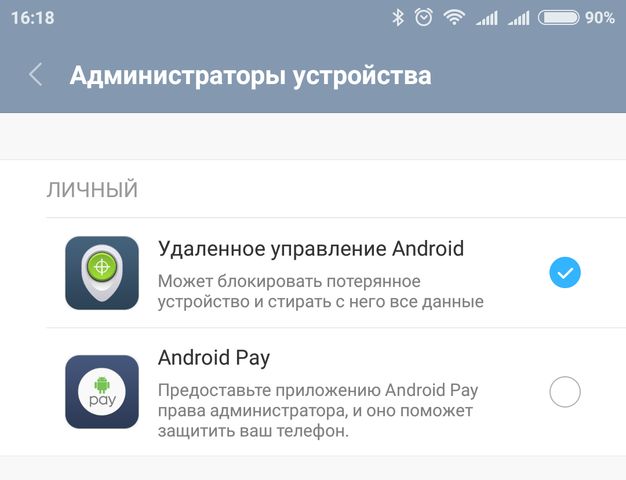
Ezután menjen a weboldalra Android távirányító amelyen láthatja készülékét és annak helyét a térképen. Három funkciót mutat be Önnek: Csengetés, blokkés tiszta.
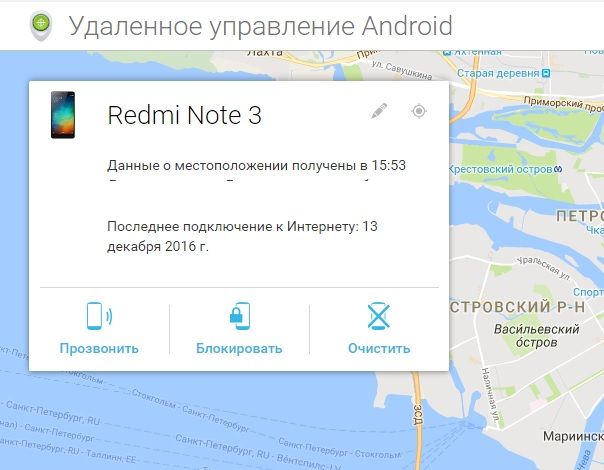
Kattintson a " Blokkolni", Utána megjelenik egy párbeszédpanel. A biztonság érdekében írjon be bármilyen numerikus PIN-kódot vagy alfanumerikus jelszót. Ezután kattintson a „Blokkolás” gombra. Utána mobil eszköz a távvezérlő blokkolja futó Android.
Egy idő után a kiválasztott okostelefon kikapcsol. Az okostelefon bekapcsolásakor megjelenik egy zárolási képernyő, amely felszólítja a PIN-kód vagy a jelszó megadására.
Ez egy nagyon hasznos szolgáltatás, ha elvesztette Android-eszközét, vagy ellopták. Az összes személyes adatot törölheti, ha attól tart, hogy a támadó hozzáférhet hozzájuk.
Az Android távirányító blokkolja
Sok felhasználót érdekli a kérdés - hogyan lehet feloldani az eszközt, ha azt az Android távirányító blokkolja. A legegyszerűbb és legkényelmesebb megoldás Írja be a helyes PIN-kódot vagy jelszót.
Ha nem emlékszik a jelszóra, akkor ezt meg kell tennie gyári visszaállítás. Keresse meg az internetet vagy a speciális webhelyeket, hogyan állíthatja vissza az okostelefon-modell gyári beállításait (kemény alaphelyzetbe állítás). A kemény alaphelyzetbe állítás törli az összes személyes adatot Android készülék, beleértve a PIN-kódot vagy a jelszót.
Ha tud valamelyik megoldást erre a problémára, vagy nem tudta kinyitni az Android távirányítójával lezárt eszközt, írja be az alábbi megjegyzéseket.
Az Android operációs rendszer a tulajdonosokat kínálja lenovo okostelefonok használjon hatékony eszközt személyes adatainak védelmére - egy grafikus kulcsot.
Időnként azonban tapasztalatlanság vagy gondatlanság miatt a felhasználó elfelejtheti az adatok beviteléhez szükséges adatokat, és a telefon memóriájában tárolt információk nemcsak rosszindulatúak számára, de még a készülék tulajdonosához is elérhetetlenné válnak. Mit tegyünk olyan helyzetben, amikor a felhasználó elfelejtette a mintagombot?
1. technológia: próbáljon visszaállítani a jelszót



Számos lehetőség létezik a cselekvésre: először - a felhasználó egy idő után továbbra is önállóan emlékszik a szükséges grafikus jelszóra, és sikeresen kinyitja okostelefonját; a második az, hogy bejelentkezzen a saját Google Fiókján keresztül, amelyet egyszerre regisztrált az eszközön.
E technológia megvalósításának egyetlen követelménye a telefon internet-hozzáférése (mobil vagy WI-FI).
Ha az okostelefon tulajdonosának sikerült sikeresen bejelentkeznie a Google-fiókjába, akkor azonnal lehetősége van saját grafikus kulcsának megváltoztatására, vagy pedig a telefon indításakor teljes mértékben megtagadja annak szükségességét. Ahhoz, hogy ez az opció megjelenjen, legalább öt alkalommal be kell írnia a rossz mintázatot!
Ha túl keményen választja meg a grafikus gombot, akkor megjelenik egy ilyen felirat: “Túl sok kísérlet a grafikus kulcs beírására”!
Ha gyorsan vissza kell állítania a táblagépét vagy az okostelefonját, és nem akarja elolvasni az utasításokat, és részleteket kell megismernie, akkor:
1.1 technológia: Kulcs felszabadítása az adatok visszaállításával
Azonnal meg kell jegyezni, hogy az adat visszaállítása után az eszköz memóriakártyáján tárolt összes fájl érintetlen marad (fotók, zene, videó). A rendszer csak jegyzeteket, SMS üzeneteket, valamint a címjegyzéket (azaz azt, amit maga az okostelefon memóriájában tárolt) töröl. A google-fiókjával megakadályozhatja az adatvesztést - csak mentse oda a szükséges információkat.
A szükséges adatokat a szinkronizáló eszköz segítségével a rendszer visszaállítása után visszaállíthatja.
Végrehajtás ezt a módszert a grafikus kulcs helyreállítása (az okostelefon feloldása), szükséges, hogy az Android telepítve legyen helyreállítási menü. Ennek használatával vissza kell állítania a rendszer adatait, nem szabad tévedésbe téveszteni a felhasználói adatok formázását - ennek eredményeként az alkalmazások és a kapcsolódó adatok törlődnek.
Rövid videó, hogyan lehet ezt megtenni:
A népszerű márkák adatainak visszaállításáról az 1.1.1 bekezdésben olvashat bővebben.
1.1.1 technológia: Adat visszaállítása egyes márkájú telefonokhoz
Samsung
A grafikus kulcs (és az összes adat visszaállítása a hardverre) visszaállítása a Samsung számára a következő:
- az okostelefon kikapcsolása (ha a modell régi);
- hosszú ideig nyomja meg és tartsa lenyomva a középső gombot és a Be / Ki gombot (ha az eszköz típusa új);
- tartsa lenyomva három gombot egyszerre: központi, hangerőszabályzó, eszköz be / ki gomb.
HTC
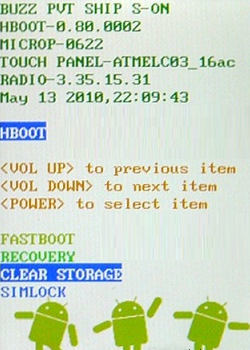
HUAWEI
A következő műveleteket hajtjuk végre egymást követően:
- ki kell kapcsolni az eszközt;
- ezután vegye ki és tegye vissza az újratölthető akkumulátort;
- egyszerre nyomja meg és tartsa lenyomva az „On-Off” és a „Volume Up” gombot;
- miután a kívánt kép megjelenik a telefon képernyőjén, meg kell nyomnia az összes gombot;
- a helyi menüben javasolt a Wipe data | kiválasztása gyári visszaállítás (a műveletet a le, fel, bekapcsoló gombokkal és a „választás” funkcióval hajtják végre);
- akkor a felhasználónak újra kell indítania okostelefonját - a grafikus zár gomb törlődik.
Korlátozott számú új Huawei márkájú okostelefon esetén a bootlooder segítségével kinyitható. Az eljárás eredményeként abszolút minden felhasználói adat törlődik a rendszerből.
Egy másik módszer ennek visszaállítására:
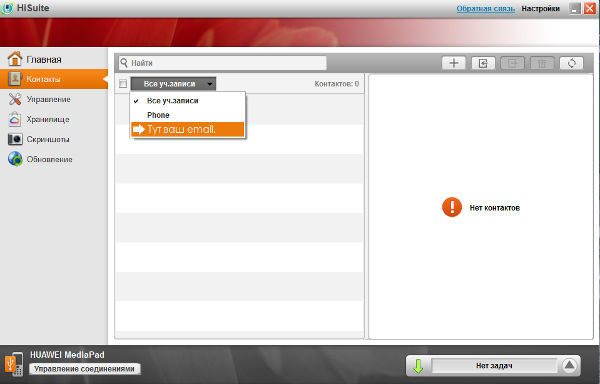
Sony
A következő lépéseket sorrendben kell végrehajtani:
- töltse le és futtassa a programot számítógépen Sony Ericsson PC Suite
- ezután csatlakoznia kell az okostelefonhoz személyi számítógép;
- a telefonon futtassa a korábban letöltött programot;
- miután az „eszközök” opció megjelenik a képernyőn, válassza az „adat-helyreállítás” funkciót.
A ZTE-eszközök beállításai többféle módon állíthatók vissza. Az első a következő:
- meg kell nyomni a "Sürgősségi hívás" gombot a blokk mezőben;
- ezt követően egy ilyen digitális kombináció tárcsázásra kerül: * 983 * 987 #;
- a helyi menüben válassza az "adat visszaállítása" funkciót.
Van egy másik módszer a ZTE okostelefonok gyári beállításainak visszaállítására:

Prestigio
A következő műveleteket kell végrehajtani:
- kapcsolja ki az eszközt;
- egyidejűleg tartsa és tartsa lenyomva a következő gombokat: „hangerő”, „Be - Ki”, valamint a „home” gomb.
- A Helyreállítás helyi menüből inkább az adat törlése - gyári alaphelyzetbe állítás funkciót kell választania.
- Erősítse meg a választást a megfelelő gombbal.
- Ezt követően a felhasználó kiválasztja az „összes adat törlése” és „a rendszer újraindítása” lehetőséget.
- A telefon (táblagép) újraindul, az adatok visszaállnak.
Asus
Az adatok visszaállítása az Asus eszközökön:
- Az Android készüléket ki kell kapcsolni;
- egyidejűleg nyomja meg az “ON-OFF” gombot;
- várja meg, amíg a két elemből álló menü megjelenik az okostelefon képernyőjén;
- a hangerőszabályzó gomb segítségével ki kell választania a Adatok törlése funkciót;
- használja a Volume Up gombot a választás megerősítéséhez.
Archos
A műveletek sorrendje:
- kapcsolja ki a tablettát;
- a "Hangerő", "Be - Ki" + "Otthon" gombok egyidejű megnyomása;
- az adatok törlése opció kiválasztása a helyi menüből - gyári visszaállítás;
- a választás megerősítése;
- a "reboot system now" funkció;
- a kiválasztás megerősítése - a művelet befejeződött. Az adatok visszaálltak a gyári beállításokra.
2. technológia: az okostelefon alaphelyzetbe állítása későbbi adatvesztéssel
Tehát, ha az eszköz tulajdonosa még mindig nem tudja megnyitni google-fiókját és megváltoztatni az adatokhoz való hozzáféréshez szükséges beállításcsomagot, akkor csak egy lehetősége van - a rendszer feloldásának egyetlen módja a kemény alaphelyzetbe állítás.
Ennek a módszernek van egy komoly hátránya: a „rendszer alaphelyzetbe állítása” esetén az eszköz memóriájában tárolt összes adat (fotók, zene, videók, üzenetek, dokumentumok, telefonszámok stb.) Elveszik.
2.1. Technológia: okostelefon villogása
Ha elég jól tudod beállítani és villogni az okostelefonot, akkor kipróbálhatja az okostelefon villogását, felhasználói adatok formázása (törlése) nélkül.
Természetesen a telefonok kategóriája, az SMS, a letöltések törlődnek, de ha konfigurálta a szinkronizálást a Google-fiókokkal - mindez probléma nélkül visszatérhető.
3. technológia: Az okostelefon véletlen lezárásának elkerülésének módjai vagy a jelszó grafikus visszaállítása
Ez az információ minden olyan eszköztulajdonos számára hasznos, akiknek fennáll a veszélye annak, hogy az eszköz blokkolódik (például ha kicsi gyermekek vannak a házban).
Ehhez szüksége van az SMS Bypass programra: 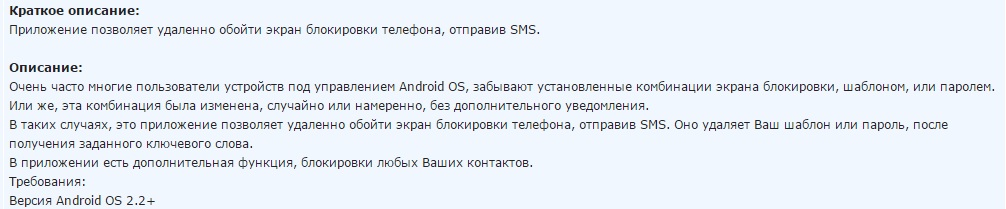
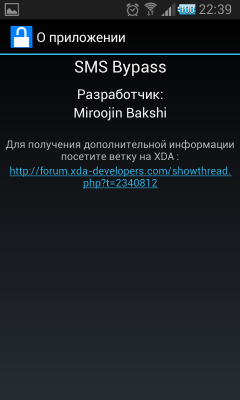

A leírt módszer azon az elképzelésen alapul, hogy speciális szöveges SMS-t küldjön egy lezárt telefonra - ennek a műveletnek a hatására az eszköz (pontosabban az Android rendszer) feloldásra kerül.
Megvásárolhatja ezt a programot, vagy őszintén szólva, letöltheti a w3bsit3-dns.com webhelyről.
A program telepítése után küldje el az okostelefonjára egy SMS-t a "1234 reset" kifejezéssel. A program újraindítása után távolítsa el a mintát. Ez a módszer CSAK FIT, ha gyökérjogod van, és természetesen nem fog működni, ha 3G táblagépével rendelkezik.
Milyen intézkedéseket kell tenni a helyzet elkerülése érdekében? Kövesse ezeket a lépéseket:
- a felhasználónak szüksége lesz az úgynevezett root jogokra (megtudhatja, mi ez és hogyan lehet megszerezni a webhely egy speciális részében);
- telepítsen egy speciális alkalmazást a telefonjára - SMS Bypass (általában véve letöltheti és használhatja ennek a programnak a kalóz verzióját, de az engedélyezett verziót csak egy dollárért lehet megvásárolni, ezért jobb, ha inkább az eredetit részesíti előnyben);
- az alkalmazás telepítése után engedélyeznie kell a root jogok használatát;
- alapértelmezés szerint a kulcs az 1234 alkalmazás belépéséhez van beállítva. Abban az esetben, ha az Android rendszert valamilyen okból blokkolták annak elérése érdekében (vagyis a grafikus kulcs feloldásához), akkor a következő szöveggel kell üzenetet küldenie minden eszközről egy zárolt okostelefonra. - 1234 visszaállítás.
Miután az SMS megérkezett az eszközre, az Android rendszernek automatikusan újra kell indulnia. Most a felhasználó bármilyen grafikus jelszót megadhat. Ez minden - a telefon Android rendszere fel van oldva, használhatja a telefonon tárolt alkalmazásokat és információs adatokat.
Mi a teendő, ha az okostelefonon lévő Android valamilyen okból le lett tiltva? ezt operációs rendszer Ez lehetővé teszi az összes szükséges alkalmazás távoli telepítését okostelefonon. Megteheti így:
- abban az esetben, ha lehetséges az eszköz csatlakoztatása az internethez;
- jelentkezzen be saját Google Fiókjába;
- ha a felhasználónak alapvető joga van, akkor helyhez kötött számítógép vagy laptop segítségével telepítheti az SMS bypass alkalmazást, beírhatja az alapértelmezett „1234” szöveget, majd elküldheti az „1234 reset” szöveget tartalmazó SMS-t a zárolt eszközre. Ezek után a szekvenciális műveletek után az Android rendszer újraindul, és a felhasználó bármilyen grafikai jelszót megadhat, amelyet választott. Ez minden, szabadon használhatja okostelefonját, még akkor is, ha elfelejti a grafikus gombot.
3. technológia: Okostelefon hívása - Minta kulcs feloldása
Ez a technológia olyan eszközök tulajdonosai számára alkalmas, amelyekre az Android nem „régebbi” 2.2-es verziója van telepítve.
A grafikus kulcs feloldásához fel kell hívnia az „érintett” telefont, miután a hívást elfogadták, menjen a beállításokhoz - válassza a „biztonság” kategóriát - tiltsa le a grafikus gombot.
4. technológia: ideje megnyomni, amikor felhívja!
Egy másik módszer - mielőtt tárcsázná a szükséges számot, ideje legyen kattintani az alkalmazás parancsikonjára, hogy képes legyen
húzza az információ felső sorát (az ilyen műveletekre példa látható a webhelyen közzétett videón).
5. technológia: Kioldási módszer alacsony akkumulátorral
Ez a technológia hasonló az előzőhöz: meg kell várnia azt a pillanatot, amikor az okostelefon képernyőjén megjelenik egy értesítés, hogy az eszköz lemerült az elhasználódott akkumulátor miatt, majd menjen a megfelelő beállítások menübe, és kapcsolja ki a grafikus gombot.
6. technológia: Hogyan lehet feloldani egy mintát a google-fiók segítségével
Miután a felhasználó többször is megpróbálta beírni a rendszer feloldásához szükséges adatokat, az Android felajánlja, hogy ezt megteszi a google-fiók segítségével. 30 másodpercet kell várnia, be kell írnia az adatait, miután az okostelefont fel kell oldani.
Ha a felhasználó helyesen írja be a jelszavát és a bejelentkezést, és az Android rendszer nem válaszol (például az eszköz nincs csatlakoztatva az internethez), akkor ezt kell tennie:
- indítsa újra okostelefonját;
- amikor az információs központ megjelenik a képernyőn, aktiválnia kell azt és konfigurálnia kell a rendszer internet-hozzáférését;
- ezután be kell írnia a Google-fiók helyes jelszó-bejelentkezését - most az Android rendszer fel van oldva.
Olyan helyzetben, amikor a felhasználó nem emlékszik a saját regisztrációs adataira a rendszerben, a „jelszó visszaállítása” opciót kell használnia, amely után az újonnan kapott adatokat be kell írnia a zárolt eszközbe. Fontos, hogy ebben a helyzetben az eszköznek csatlakoznia kell az internethez (mobil vagy WI-FI).
Mit kell tennie ehhez:
- belépni segélyhívás»Zárt telefonon;
- tárcsázza a számok egymást követő kombinációját: * # 7378423 # * # *
- lépjen a menübe a "tesztbeállítások" alatt - WLAN;
- ezután csatlakozhat a WIFI-hez.
* Lehet, hogy ez a szám- és * # sorrend nem működik az okostelefonon.
Ha nem tudja bekapcsolni a Wi-Fi-t, akkor nézd meg szolgáltatási kódok vagy a beírandó kód mérnöki menü az okostelefonod.
Ha nincsenek internet-hozzáférési pontok a közelben, be kell helyeznie egy okostelefonra egy SIM-kártyát egy aktivált internetes szolgáltatással. Ezután csatlakozzon a hálózathoz.

Ha nem tud csatlakozni az internethez SIM-kártyán keresztül, vagy nincs internet-hozzáférése, akkor igénybe veheti a szélsőséges módszert, és csatlakozhat a (click-buy) adapter segítségével.
Szüksége lesz egy adapterre és egy útválasztóra, amely csatlakozik az internethez, és természetesen kábelre. Csatlakoztassa a lezárt eszközt a rendszerhez, várjon néhány másodpercet (az útválasztónak működnie kell), írja be felhasználónevét és jelszavát. Ez minden - az Android rendszer fel van oldva, dolgozhat. Azt is meg kell jegyezni, hogy nem minden okostelefon támogatja a vezetékes vezetékeken keresztüli csatlakoztatás lehetőségét, ezért indulás előtt meg kell ismerkednie azzal, hogy van-e ilyen lehetőség az eszköz útlevélében.
7. technológia: Hogyan lehet kézzel eltávolítani a mintakulcsot
A technológia megvalósításához az okostelefonnak rendelkeznie kell egy helyreállítási menüvel. Ezután a felhasználó letölti az Aroma fájlkezelőt és telepíti azt a fenti menü segítségével.
Az út mentén kell menned: data - system - gesture.key ( utolsó fájl eltávolítva).
8. technológia: helyreállítás + egy kis türelem
Ennek a módszernek egy másik lehetősége a gesture.key fájl törlése a frissítési rendszer segítségével. Fontos feltétel, hogy a helyreállítási menü működjön az okostelefonon.
Az induláshoz le kell töltenie a fájlt (kattintható), majd ki kell csomagolnia és telepítenie kell a Helyreállítás menü segítségével.
Ezeknek a műveleteknek a végrehajtása után a felhasználónak újra kell indítania okostelefonját, és újra kell indítania az Android rendszert - helyes műveletek esetén működni fog.
9. technológia: Távolítsa el a gesture.key-t egy frissítéssel
A grafikus kulcs feloldásához a frissítési rendszer használatával telepítenie kell a Helyreállítási menüt Gyorsindítás módban (ez a lehetőség a tulajdonosok számára nem megfelelő samsung okostelefonok, az Odin rendszert kell használniuk).
10. technológia: Szervizközpont
Bár ez nem általános, a grafikus kulcs kinyitásának legegyszerűbb módja az, ha eszközt egy szervizközpontba viszi, ahol a szakemberek garanciális szolgáltatást nyújtanak az Ön készülékére. Lehet, hogy fizetnie kell egy bizonyos összeget egy ilyen műveletért. Ezért minden intervenció előtt ellenőrizze előre az árat.
11. technológia: A minta eltávolítása a HTC okostelefonokról
A következő műveleteket kell elvégezni:
- telepítse a HTC Sync alkalmazást
- a telefon csatlakoztatása a személyi számítógéphez;
- képernyőzár Bypass alkalmazás aktiválása
- a készülék feloldása.
12. technológia: Hogyan lehet feloldani egy mintagombot a Samsung okostelefonokon?
A felhasználónak rendelkeznie kell számla Samsung fiók.
Be kell jelentkeznie a rendszerbe, válassza a "Tartalom és szolgáltatások" - "Eszközök keresése" - "képernyő feloldása" lehetőséget.
13. technológia: Hogyan lehet visszaállítani a mintát az Android rendszer villogásával
Meg kell találnia a kívánt firmware-t az okostelefon gyártójának webhelyén, töltse le és töltse fel telefonjára. Különböző lehetőségek érhetők el itt.
intézkedés:
- a Samsung esetében az ODIN programot kell használni; ).
Ezután az Android - az eszköz csatlakoztatva van egy személyi számítógéphez, amelyre a szükséges illesztőprogramok előre vannak telepítve. Okostelefonról lépjen a programra, és nyissa meg a menüt. Válasszon egyet a javasolt adat-visszaállítási módszerek közül.
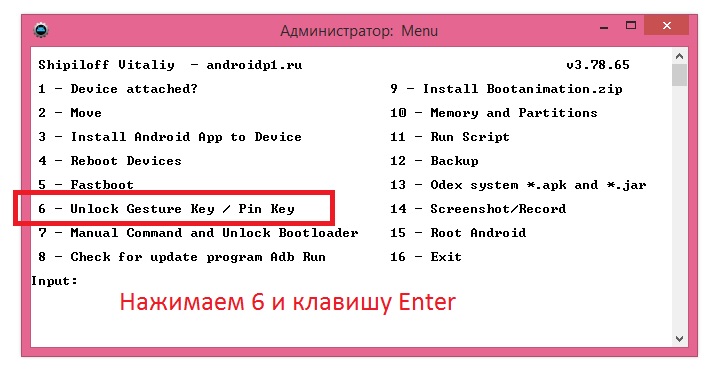
Hogyan működnek a grafikus kulcs törlésének (feloldásának) módjai az Adb Run rendszerben?
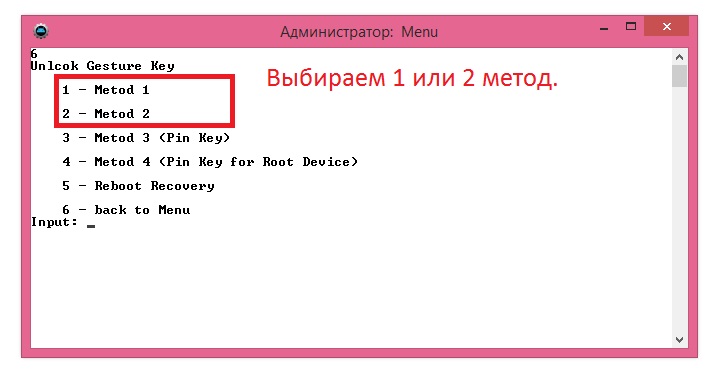
Az első esetben (1. módszer) a gesture.key fájlt törlik az adatrendszer mappájából. Ezután a felhasználó bármilyen grafikus kulcsot beírhat a rendszerbe.
A második lehetőségnél (2. Módszer) a adatmappát system zero data system.db.
Ha a feloldás nem történt meg automatikusan, akkor egymást követő műveleteket és manuálisan is végrehajthat parancssor. Ezután az Android rendszer újraindul, az okostelefon nyitva van.
Az adatok visszaállításának módja az Adb Run program segítségével a parancssoron keresztül:
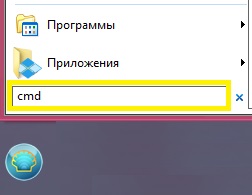
Nyomja meg a Windows gombot (vagy indítsa el);

Kattintson a keresésre és keresse meg a cmd-t, vagy nyomja meg a WIN + R;
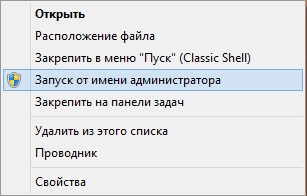
* Fontos, hogy rendszergazdaként nyisson meg egy parancssort. Ehhez kattintson a jobb gombbal, és válassza a „Futtatás rendszergazdaként” lehetőséget.
rm /data/system/gesture.key
cd /data/data/com.android.providers.settings/databases
sqlite3 settings.db
frissítse a rendszer beállított értékét \u003d 0, ahol name \u003d 'lock_pattern_autolock ";
frissítse a rendszer beállított értékét \u003d 0, ahol name \u003d 'lockscreen. tartósan zárva ";
Ha az újraindítás után az eszköz befejeződött, és ha a zár nincs feloldva, akkor minden mozdulatot meg kell adnia.
15. technológia:
1. Futtassa az Adb Run programot
2. Válassza a Kézi \u003e\u003e\u003e Héj elemet
3. Írja be a parancsokat kézzel:
su
rm /data/system/locksettings.db
rm /data/system/locksettings.db-wal
rm /data/system/locksettings.db-shm
újraindítás
4. Az újraindítás után írjon be minden grafikus kulcsot (zár), ha van.
* A program megfelelő működéséhez szükséges, hogy az okostelefonon engedélyezve legyen az ADB hibakeresés.
Ha a készülék lezárása előtt nem volt bekapcsolva, akkor lehetetlen bekapcsolni az egységgel!
16. technológia: 99% -ot feloldó módszer
Az interneten található összes információ egy cikkben található. Ha új módot talál a feloldáshoz, kérjük, írjon a [email protected] e-mail címre. Előre köszönöm.
Hogyan lehet feloldani az androidot, ha elfelejtette a képernyőzárat vagy a jelszót. Egy egyszerű és hatékony módja az Android feloldásához adatvesztés nélkül.
Azonnal el akarom mondani, hogy mindenképpen kinyithatja az androidot, csak az fontos, hogy elveszítsen minden adatot, vagy sem.
Ebben a cikkben megvizsgáljuk:
1. Internet kapcsolat
2. Feloldás egy fiókkal a Google-tól
3. Ha elfelejtette felhasználónevét és jelszavát a fiókjából
4. Állítsa vissza a gyári beállításokat
1. Internet kapcsolat
Leírom az android feloldásának módszerét a Google segítségével. Az egyetlen lehetőség az internethez való csatlakozás, mivel erre a beállításokra nem tudunk belemenni - de ez is meglehetősen megoldhatónak bizonyult. Ha androidod már a blokkolás előtt csatlakozott az internethez, akkor egyáltalán nem jelentkezhet probléma - menjen egyenesen a következő pontra.
1. lehetőség
Ha bekapcsolta a Wi-Fi-t - bármilyen helyre mehet, ahova már csatlakozik, és ott nem változtatta meg a jelszavát -, ha ilyen Wi-Fi hálózatot talál, az android automatikusan csatlakozik az internethez.
2. lehetőség
Helyezzen be egy másik SIM-kártyát aktív internettel és minimális forgalommal - ha megváltoztatja a SIM-kártyát, a 3G-támogatással ellátott telefon vagy táblagép automatikusan bekapcsolja a mobil adatátvitelt. Ha ez nem történik meg, akkor indítsa újra az eszközt, vagy használjon másik szolgáltató SIM-kártyáját.
Miután csatlakoztatta androidját az internethez, folytassa a android feloldásának következő lépésével.
2. Feloldás egy fiókkal a Google-tól
Most, hogy androidja hozzáférést kapott az internethez, Google-fiókjával feloldhatja a mintát vagy a jelszót. Ehhez ötször rossz jelszót vagy képet kell beírnia, akkor megjelenik a "Elfelejtett jelszó" gomb. Itt be kell írnia a Google-fiók adatait (felhasználónév és jelszó), amelyhez androidja csatlakozik. Ha egy ilyen gomb nem jelenik meg, írja be újra - természetesen vannak kivételek, de meg kell jelennie.
3. Ha elfelejtette felhasználónevét és jelszavát a fiókjából
Előfordulhat, hogy nem emlékszik fiókja adataira. Ez rendszerint akkor történik, amikor valaki regisztrált az Ön számlájára. Ezért a helyreállítás után azt tanácsolom, hogy töltsön el egy kis időt és hozzon létre új fiókot. Ez a cikk segít, vagy nézze meg az alábbi videó utasítást. Most meg kell tudnia az adatait.
1. lehetőség: elfelejtette felhasználónevét
Ha ez a lehetőség nem felel meg Önnek (nem ismeri a regisztráció során megadott adatokat), akkor próbáljon ki egy másik módszert: csatlakoztassa az androidot a számítógéphez a kábel segítségével, és futtassa az android tulajdonosait (letöltheti a programot és az illesztőprogramokat a gyártó hivatalos webhelyén). Az "Az eszközről" szakaszban fiókja bejelentkezési adatait találhatja meg a Google-tól.
2. lehetőség: elfelejtette a jelszavát
Hogyan regisztráljunk a Play Áruházban egy számítógép video utasítással)
Ha valamilyen oknál fogva nem fordultak hozzá olyan módszerrel, mint például az Android feloldása az adatok elvesztése nélkül, vannak más, kifinomultabb módszerek: a képernyő lezárásáért felelős fájlok felülírásával történő biztonsági mentés az Adb run program segítségével - az „USB hibakeresést” engedélyezni kell, mielőtt probléma előfordulása. Elemeztük a legegyszerűbb és legegyszerűbb módszert az Android kinyitására adatvesztés nélkül.
4. Állítsa vissza a gyári beállításokat
Ha szinkronizálta az adatait vagy egy android biztonsági másolatot, akkor valószínűleg nem vesztegeti az idejét az android feloldásának másik módszerét keresve, hanem végezze el a Hard Reset-t. Ezzel elveszíti az összes adatát. Ehhez keresse meg, hogyan készíthet Hard Reset-et az Android gyártója (vagy modellje) által.
Ha ez az információ hasznos volt számodra, regisztrál új hasonló cikkek kiadásáról az alábbi formában, csatlakozz be a VKontakte csoportba. A kérdéseket a cikk alatt található megjegyzésekbe írhatja.
Hogyan lehet feloldani az androidot, ha elfelejtette a képernyőzárat vagy a jelszót. Egy egyszerű és hatékony módja az Android feloldásához adatvesztés nélkül. Azonnal el akarom mondani, hogy mindenképpen kinyithatja az androidot, csak az fontos, hogy elveszítse az összes adatát, vagy sem. Ebben a cikkben megvizsgáljuk: 1. Internet kapcsolat 2. ...




